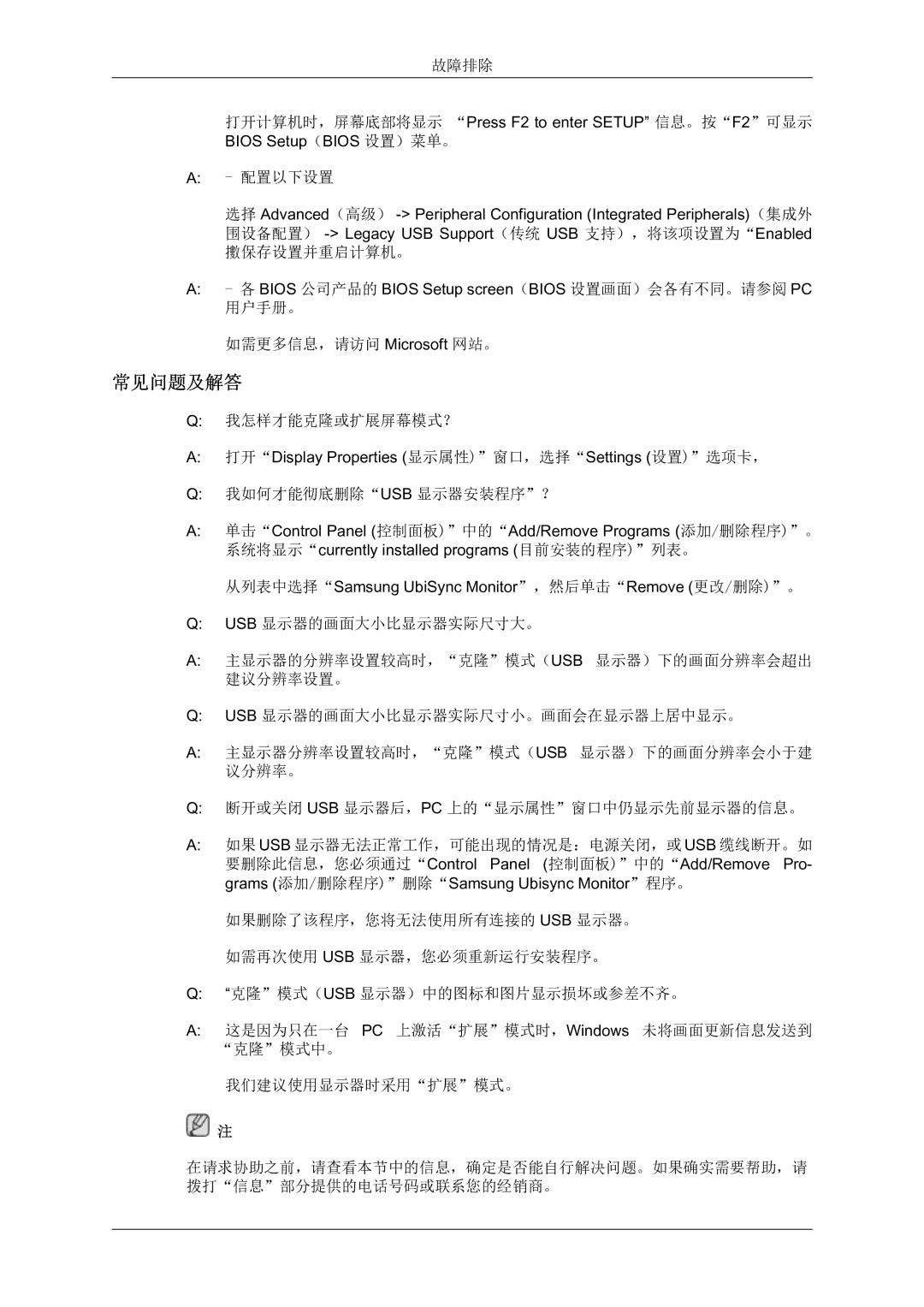故障排除
打开计算机时,屏幕底部将显示 “Press F2 to enter SETUP” 信息。按“F2”可显示 BIOS Setup(BIOS 设置)菜单。
A:- 配置以下设置
选择 Advanced(高级)
擻保存设置并重启计算机。
A:- 各 BIOS 公司产品的 BIOS Setup screen(BIOS 设置画面)会各有不同。请参阅 PC
用户手册。
如需更多信息,请访问 Microsoft 网站。
常见问题及解答
Q:我怎样才能克隆或扩展屏幕模式?
A:打开“Display Properties (显示属性)”窗口,选择“Settings (设置)”选项卡,
Q:我如何才能彻底删除“USB 显示器安装程序”?
A:单击“Control Panel (控制面板)”中的“Add/Remove Programs (添加/删除程序)”。 系统将显示“currently installed programs (目前安装的程序)”列表。
从列表中选择“Samsung UbiSync Monitor”,然后单击“Remove (更改/删除)”。
Q:USB 显示器的画面大小比显示器实际尺寸大。
A:主显示器的分辨率设置较高时,“克隆”模式(USB 显示器)下的画面分辨率会超出 建议分辨率设置。
Q:USB 显示器的画面大小比显示器实际尺寸小。画面会在显示器上居中显示。
A:主显示器分辨率设置较高时,“克隆”模式(USB 显示器)下的画面分辨率会小于建 议分辨率。
Q:断开或关闭 USB 显示器后,PC 上的“显示属性”窗口中仍显示先前显示器的信息。
A:如果 USB 显示器无法正常工作,可能出现的情况是:电源关闭,或 USB 缆线断开。如 要删除此信息,您必须通过“Control Panel (控制面板)”中的“Add/Remove Pro- grams (添加/删除程序)”删除“Samsung Ubisync Monitor”程序。
如果删除了该程序,您将无法使用所有连接的 USB 显示器。
如需再次使用 USB 显示器,您必须重新运行安装程序。
Q:“克隆”模式(USB 显示器)中的图标和图片显示损坏或参差不齐。
A:这是因为只在一台 PC 上激活“扩展”模式时,Windows 未将画面更新信息发送到 “克隆”模式中。
我们建议使用显示器时采用“扩展”模式。
注
在请求协助之前,请查看本节中的信息,确定是否能自行解决问题。如果确实需要帮助,请 拨打“信息”部分提供的电话号码或联系您的经销商。